Exportation de données vers Knowledge Hub
Knowledge Hub est une plateforme libre service de préparation des données et analytique qui accélère l’exploration et la préparation des données. Elle facilite la découverte des données par automatisation et distribution à travers l’organisation.
Les espaces de travail et les sources de données peuvent être exportés vers la bibliothèque Knowledge Hub. Remarquez qu’une installation Knowledge Hub opérationnelle, de même que l’information relative à cette installation, sont nécessaires pour l’exportation vers la bibliothèque.
Pour exporter des données vers Knowledge Hub :
-
Pour commencer votre exportation, allez à la fenêtre d’exportation, cliquez sur le bouton Ajouter une exportation
 de la table que vous voulez exporter vers la
bibliothèque Knowledge Hub,
puis dans les options qui s’affichent, sélectionnez Altair Knowledge Hub.
de la table que vous voulez exporter vers la
bibliothèque Knowledge Hub,
puis dans les options qui s’affichent, sélectionnez Altair Knowledge Hub. -
Confirmez les détails du serveur Knowledge Hub indiqué (l’information dépend ici des détails serveur que vous avez indiqués dans la boîte de dialogue Paramètres par défaut de l’application) et le nom de la table que vous voulez utiliser dans le panneau des propriétés d’exportation.
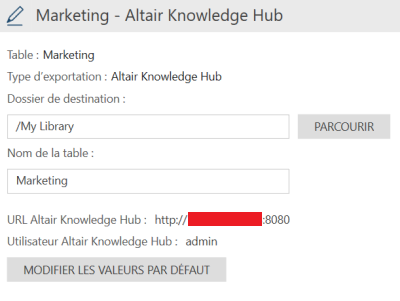
-
Si vous voulez modifier les détails du serveur, cliquez sur le bouton Modifier les valeurs par défaut pour ouvrir la boîte de dialogue Paramètres par défaut de l’application.
-
Si vous voulez enregistrer la table dans un dossier spécifique de la bibliothèque Knowledge Hub, cliquez sur le bouton Parcourir pour ouvrir la boîte de dialogue Rechercher le dossier Knowledge Hub. Sélectionnez le dossier de votre choix. Le dossier sélectionné s’affiche dans le champ Dossier de destination du panneau des propriétés d’exportation. Lorsque vous avez terminé, cliquez sur OK.
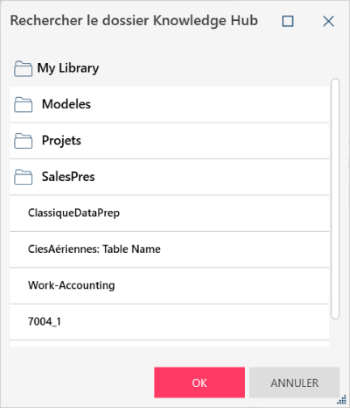
-
Si vous voulez exporter d’autres tables vers Knowledge Hub, répétez les étapes 1-4.
-
Dans le panneau de gestion des exportations, cochez les cases des tables que vous voulez exporter Lorsque vous avez terminé, cliquez sur Exporter sélection.
-
Si vous voulez exporter toutes les tables du panneau, cliquez sur le bouton Tout exporter.


